Dell Command Update -tuen saaminen
摘要: Tässä artikkelissa käsitellään tuen hankkimista Dell Command | Päivittää.
说明
Tuotteet, joita asia koskee:
- Dell Command | Update
Dell Command | Päivittäminen on kahdenkeskinen apuohjelma, joka helpottaa Dell-asiakastietokoneiden päivitysten hallintaa. Dell Command | Päivitysten avulla laitteet pysyvät ajan tasalla ja suojattuina uusimpien ohjainten, BIOSin, laiteohjelmistojen ja sovellusten avulla.
Dell Command | Päivitys tarjoaa:
- Helppokäyttöinen käyttöliittymä, joka auttaa tunnistamaan, ottamaan käyttöön ja ajoittamaan tarvittavat päivitykset asiakastietokoneille.
- Helppokäyttöinen komentoriviliittymä, jota voidaan käyttää ajurien asennuksen ja päivitysten automatisointiin.
Omatoiminen tuki
Useimmat tekniset tiedot ovat löydettävissä seuraavista lähteistä:
Omatoiminen tuki
Useimmat tekniset tiedot ovat löydettävissä Dellin tietämyskannasta.
Tuen hankkiminen:
- Siirry kohtaan https://www.dell.com/support/home
- Valitse sivun oikealta puolelta Ota yhteyttä tukeen ja valitse sitten jompikumpi seuraavista:
- Ota yhteyttä tekniseen tukeen: Jos käytettävissä on Dell-palvelutunnus
- Ota yhteyttä asiakastukeen: Jos sinulla ei ole Dellin palvelutunnusta ja tarvitset apua ohjelmiston käytössä.
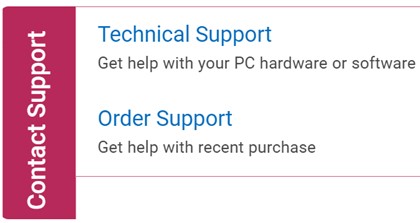
Kuva 1: (Englanninkielinen) Valitse Ota yhteyttä
- Valitse Anna palvelutunnus.
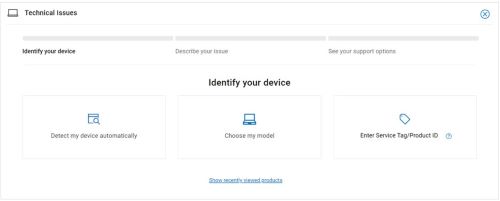
Kuva 2: (Englanninkielinen) Tunnista laitteesi
- Kirjoita palvelutunniste ja valitse Lähetä.
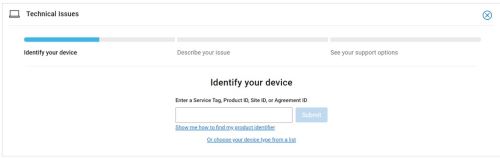
Kuva 3: (Englanninkielinen) Anna palvelutunniste ja valitse Lähetä
- Vahvista malli ja palvelutunniste ja valitse Seuraava.
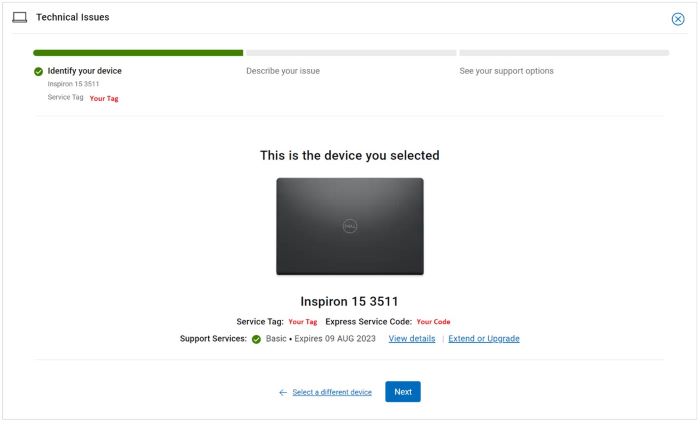
Kuva 4: (Englanninkielinen) Vahvista malli ja palvelutunniste
- Valitse avattavasta valikosta Ohjelmisto ja kolmannen osapuolen sovellukset ja valitse sitten Seuraava.
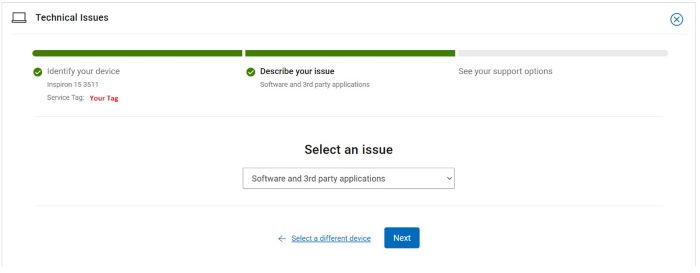
Kuva 5: (Englanninkielinen) Valitse ohjelmistot ja kolmannen osapuolen sovellukset
- Valitse käytettävissä oleva yhteystietovaihtoehto.
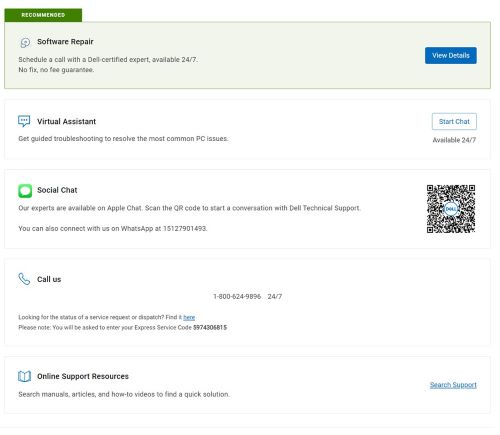
Kuva 6: (Englanninkielinen) Valitse yhteydenottovaihtoehto
- Kirjoita tilausnumerosi ja valitse sitten Etsi tilaukseni.
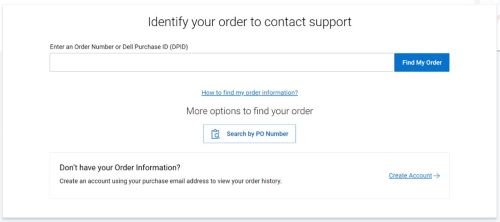
Kuva 7: (Englanninkielinen) Klikkaa Etsi tilaukseni
- Valitse sivun oikeasta reunasta Ota yhteyttä asiakastukeen.
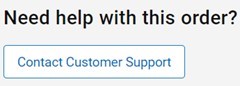
Kuva 8: (Englanninkielinen) Valitse Ota yhteyttä asiakastukeen
- Valitse avattavasta valikosta Puuttuvat nimikkeet.
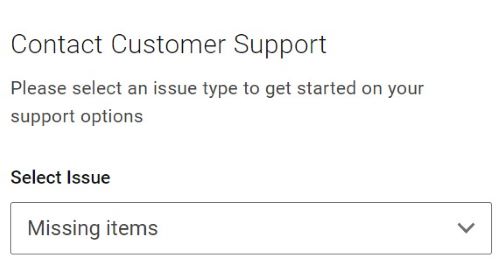
Kuva 9: (Englanninkielinen) Valitse puuttuvat kohteet
- Valitse käytettävissä oleva yhteystietovaihtoehto.
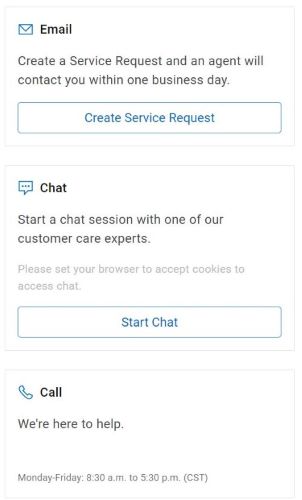
Kuva 10: (Englanninkielinen) Valitse yhteydenottovaihtoehto
- Yhteydenottotavat voivat vaihdella alueittain.
- Lisätietoja saat ottamalla yhteyden tekniseen tukeen tässä artikkelissa (000188829).